Kurzupdate:
In den Einstellungen ist es nun möglich, eine Vorschau bei den Filtern anzusehen.
Das Ganze ist noch nicht 100-prozentig benutzerfreundlich. Geht man ganz unbedarft auf die Filterseite, wird meist ein schwarzer Kasten rechts angezeigt. Dieser ist das Vorschaubild. Wenn man alle Filter abwählt, so sieht man das Vorschaubild in Graustufen:
Um sinnvoll mit der Vorschau zu arbeiten, sollte man zuerst im manuellen Modus den Laser einschalten:
Auf der Filterseite sieht man ohne weiter Filter erst einmal nur den Graustufenfilter:
Ziel der Filter ist es, möglichst nur Bereiche die vom Laser angestrahlt wird zu erhalten. Der HSL Filter kann dazu genutzt werden, dass nur Bereiche hervorgehoben werden, welche sozusagen hell strahlen. Wie zu sehen ist, gibt es relativ viele Störungen:
Nehmen wir statt dem HSL Filter nur einen Filter auf Farben, so wird der Bereich recht gut auf den Laser eingeschränkt – hat man allerdings vor rote Objekte zu scannen, so sollten mehrere Filter kombiniert werden.
Zur Erkennung der Laserlinie sollte auch der Threshold-Filter angehakt werden. Die Laserlinie wird durch eine dünne rote Linie im Bild dargestellt.
Durch weitere Filter (hier im Beispiel den Diletation-Filter) kann der gefilterte Bereich verbessert werden. Hier im Bild wird die Laserlinie deutlicher sichtbar. Allerdings ist eine schmale Laserlinie besser Phone Number Trace , da sie natürlich genauer das Objekt abgreift. Bei der Berechnung der Bildpunkte wird bei breiten Linien der Mittelwert genommen.
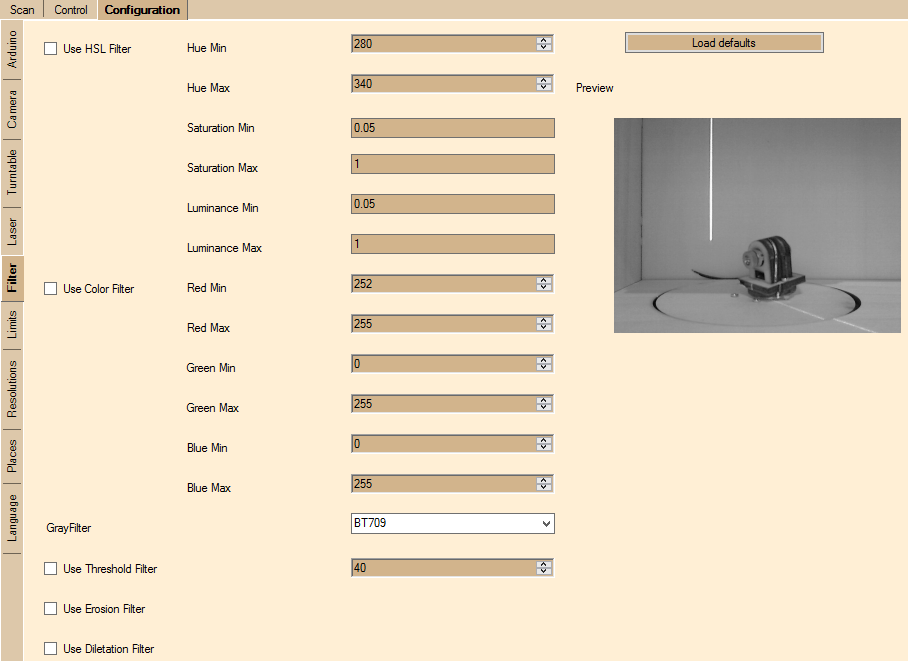

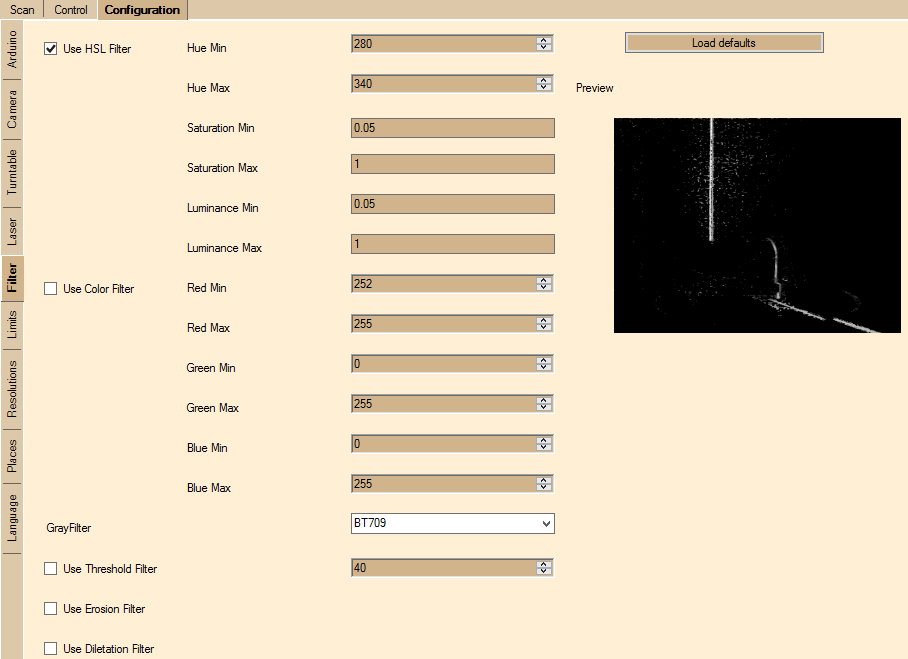
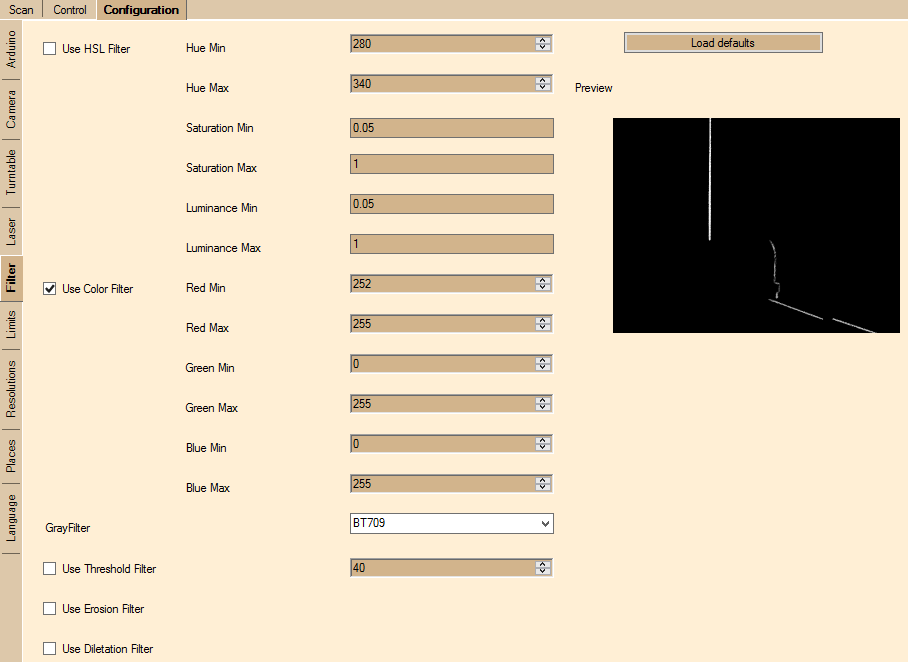
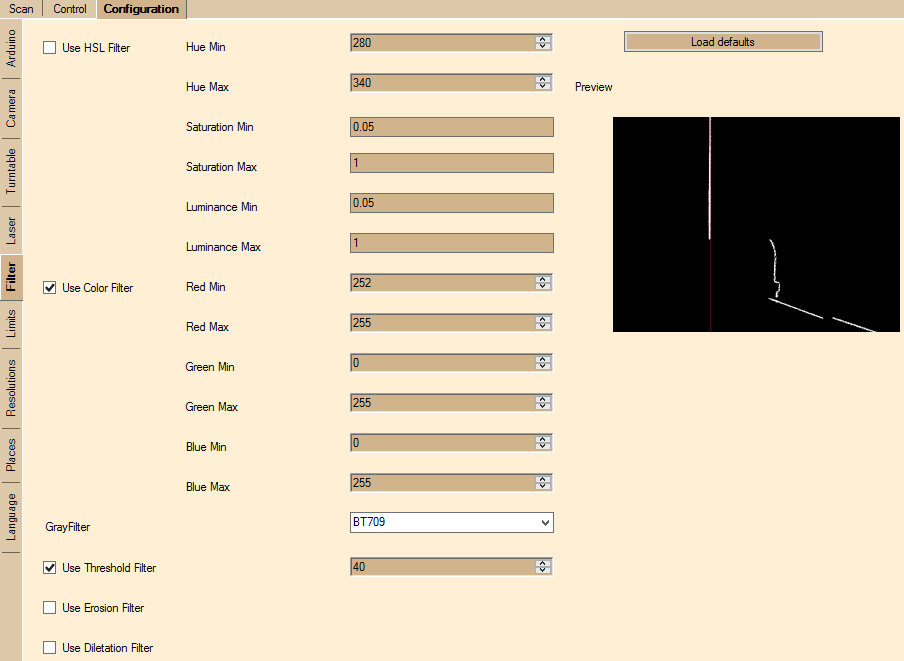
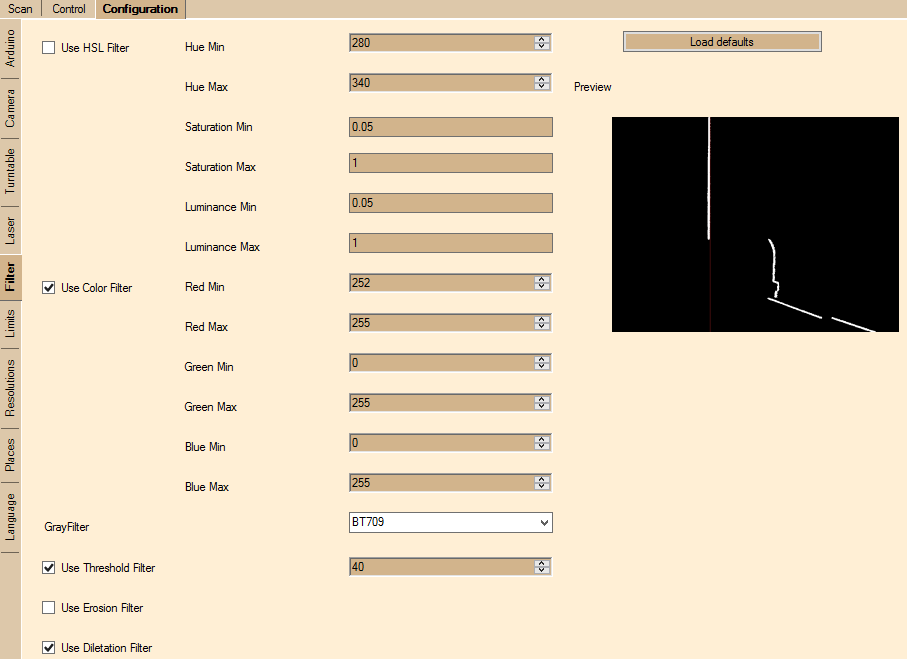
Can you make post about correct calibration
Sorry, missed the post. What do you mena with calibration? the camera?